Goggle maps-funktionen blev først udgivet i 2008 på Android. Denne app er blevet noget af en grundpille i næsten alles app-bibliotek. Goggle-kort gør det muligt for både iOS- og Android-brugere at finde ud af den bedste rute til deres rejse, enten det er til fods, på cykel, med tog, bus og bil, det er blevet afgørende for moderne rejser. En anden funktion, som Google lancerede, var den mest efterspurgte, er også funktionen til placeringsdeling. Denne funktion blev udgivet i 2017, og dette giver brugeren mulighed for at dele deres nøjagtige placering i realtid på et kort, som er angivet med en ballonnål. Brugeren har lov til at dele deres placering, så længe de vælger, tidsindstillingen er tilgængelig fra 15 minutter til ubestemt tid. Gennem Google maps har brugeren mulighed for kun at dele deres placering med bestemte personer for at forblive sikre, når de rejser og gør mødet meget lettere. Gennem denne artikel vil vi forsøge at løse problemet med at Google maps placeringsdeling ikke opdateres ved at foreslå dig nogle hurtige måder.
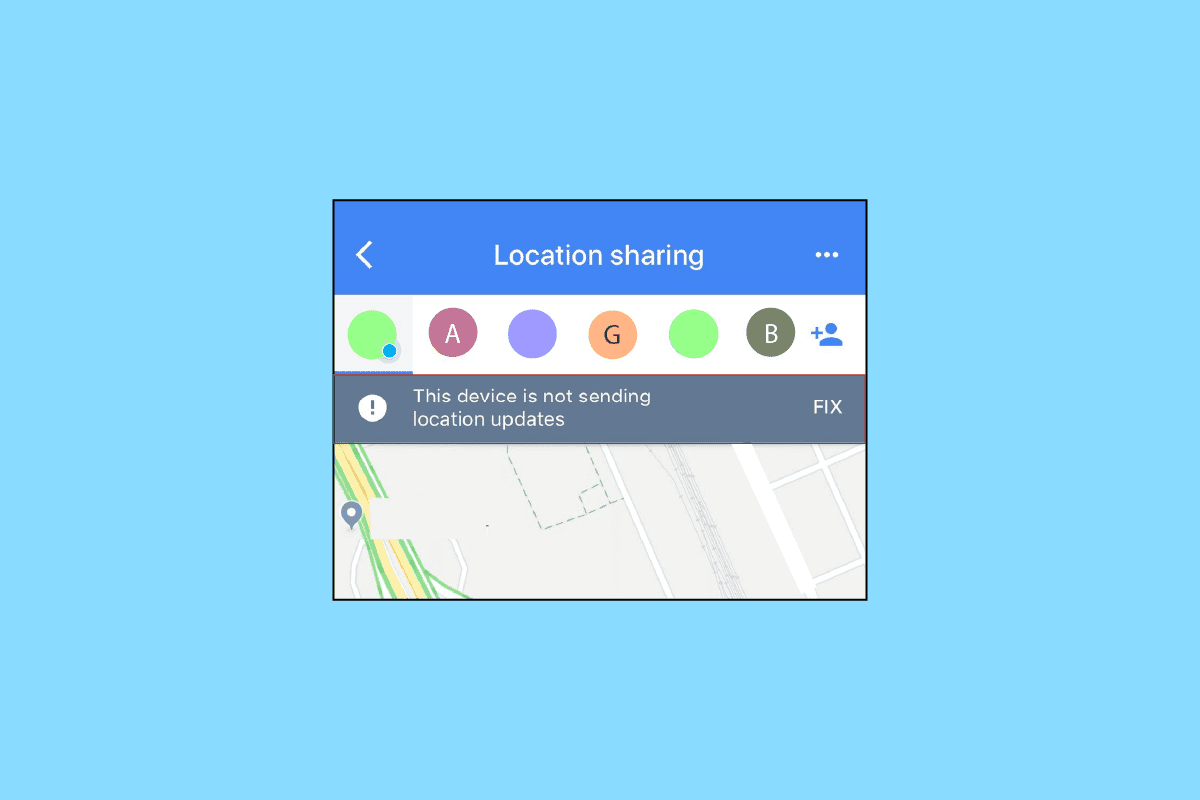
Indholdsfortegnelse
Sådan rettes Google Maps-problemet med placeringsdeling, der ikke opdaterer
Du undrer dig måske over, hvorfor din Google Maps ikke opdaterer placeringen under kørslen, eller at Google Maps-placeringsdeling ikke kan opdateres, der kan være mange årsager til dette. Her vil vi nævne nogle hurtige måder, hvorpå du kan løse alle de problemer, der opstår, mens du bruger Goggle Maps.
Bemærk: Da Android-smartphones ikke har de samme indstillinger, og disse indstillinger er forskellige for hvert mærke, kan nedenstående trin ændre sig lidt fra din enhed. Vi har vist følgende trin fra Honor Play smartphone.
Metode 1: Fejlfinding af netværksforbindelse
Det første og fremmeste er, at du skal sikre dig, at du skal have en stabil internet- eller dataforbindelse. Goggle Map vil ikke være i stand til at indlæse, hvis du har en dårlig internetforbindelse. Sørg for at slukke for internetforbindelsen, og genstart derefter din telefon. Tænd for internetforbindelsen igen og se, om nøjagtigheden af placeringstjenesterne er blevet forbedret. Muligheden for Google Maps offline er også tilgængelig, du skal bare downloade den. Du skal downloade den, mens du har en internetforbindelse, men du kan bruge offlineversionen, mens du er væk uden internet. Se vores artikel om den ultimative smartphone-fejlfindingsguide for at fejlfinde din internetforbindelse.
 Billede af OpenClipart-Vectors fra Pixabay
Billede af OpenClipart-Vectors fra Pixabay
Metode 2: Genstart enheden
Hvis der opstår et teknisk problem, er det altid gemt at genstarte din enhed. Genstart af din enhed vil tømme din RAM, genstarte processer og rydder også op i midlertidige filer. Denne enkle løsning har hjulpet mange brugere med at slippe af med problemet i deres enheder. Hvis problemet stadig ikke er løst, kan du gå videre til den anden måde, som måske kan løse dit problem. Følg vores artikel om, hvordan du genstarter eller genstarter din Android-telefon.

Metode 3: Opdater Google Maps
Den forældede version af appen kan også føre til, at Google Maps-placeringsdeling ikke opdateres. De funktioner, der mangler på grund af den forældede version, resulterer ofte i ydeevneproblemer. Derfor bør du sikre dig, at du har den opdaterede version af appen, så du ikke står over for sådanne problemer. Følg nedenstående trin for at opdatere appen for at løse problemet med google placeringsdeling ikke opdaterer:
1. Åbn Play Butik på din Android-telefon.

2. Skriv Google Maps. Hvis du muligvis kører en ældre version af appen, vil den vise opdateringsmulighed.
3. Tryk på Opdater.

4. Når opdateringen er fuldført, skal du trykke på Åbn fra samme skærm.
Google Map skal køre hurtigere og mere effektivt nu.
Metode 4: Tillad placeringstilladelse
Det er altid godt at dække det grundlæggende. Nogle gange kan dine telefonindstillinger blokere Goggle Maps fra at hente din aktuelle placering. Sørg derfor for, at du tillader Google Maps at bruge din nuværende placering. Her er trinene, hvorigennem du kan aktivere placeringstilladelsen for at rette Google Maps, der ikke opdaterer placeringen, mens du kører problem.
1. Åbn appen Indstillinger på din Android-enhed.
2. Klik på Apps-indstilling.

3. Her skal du navigere til listen over apps installeret på din enhed.
4. Åbn Google kort app info.
5. Tryk her på indstillingen Tilladelser.

6. Slå derefter Placeringstilladelse til for at give Google Maps adgang til din placering.

Metode 5: Korrekt indstillinger for dato og klokkeslæt
Selvom det kan virke uvigtigt at tjekke, men hvis dit klokkeslæt og dato er indstillet korrekt, gør dette en stor forskel, når det kommer til GPS, da det er indregnet i beregningen, der identificerer din placering. For at være sikker skal du nemt indstille dine dato- og klokkeslætsindstillinger til automatisk. Følg de nævnte trin nedenfor for at løse problemet med, at Google Maps-placeringsdeling ikke opdateres:
1. Start appen Indstillinger på din enhed.
2. Søg og tryk på indstillingen dato og klokkeslæt.

3. Tryk nu på automatisk dato og tid og automatisk tidszone.
Metode 6: Slå kun Wi-Fi fra
Hvis du har problemer med, at Google Maps ikke opdaterer dine Maps-data, er det muligt, at du har aktiveret indstillingen Kun Wi-Fi i appen. Når du aktiverer denne mulighed, vil Maps kun downloade nye oplysninger, når du er forbundet til et Wi-Fi-netværk. Når du bruger mobildata, bliver intet opdateret. Her er de trin, du kan følge for at rette Google Maps, der ikke opdaterer placeringen under kørsel.
1. Åbn Google Maps på din Android-telefon.
2. Vælg Indstillinger fra dit profilbillede i øverste højre hjørne.

3. Slå indstillingen Kun Wi-Fi fra i menuen Indstillinger.

4. Vend tilbage til hovedskærmbilledet Kort efter at have lukket Indstillinger.
Metode 7: Kalibrer Google Maps
I Google Maps er din placering angivet med en blå prik. Hvis strålen af denne prik er for bred, kan Maps have svært ved at lokalisere din placering. For at løse dette skal du kalibrere din telefons Google Maps-app igen. Du kan opnå dette ved at gøre følgende:
1. Start Google Maps-appen på din Android-enhed.

2. Flyt din telefon i retning af tallet otte. Gentag flere gange.
Metode 8: Ryd app-cache
Google Map-placeringen kan også forekomme på grund af cache. Hvis du ikke har ryddet Google Maps-cachen i meget lang tid, kan det også forårsage Google-placeringsproblemet at have for meget cache. Det er ikke kompliceret at klare det. Du kan følge de nævnte trin nedenfor for ikke at opdatere Google Maps-placeringsdeling ved at rydde cachen:
1. Gå til appen Indstillinger på din smartphone.
2. Tryk på Apps-indstilling.

3. Find og tryk på Kort.

4. Tryk på Lagerindstillinger som vist.

5. Tryk til sidst på RYD CACHE.

Metode 9: Ryd lokale data
Den næste ting, du kan prøve, er at rydde lokale data fra Google Maps. På denne måde nulstiller du den app, så den kan indlæses igen. Du behøver ikke bekymre dig om dine data, da alt i Google Mops er online-baseret. De downloadede offlinekort er en åbenlys undtagelse. Når du har ryddet dataene fra appen, skal du åbne den igen og også prøve at dele din placering. Her er de trin, du kan følge for at rydde lokale data:
1. Naviger til indstillingen Google Maps Storage som vist i metode 8.
2. Tryk på RYD DATA mulighed

3. Til sidst skal du genstarte din enhed, åbne Google Maps, og se efter forbedringer.
Metode 10: Geninstaller Google maps-appen
Hvis du stadig støder på, at Google Maps ikke opdaterer placeringen, mens du kører, eller at Google Maps-placeringsdeling ikke kan opdateres, skal du afinstallere og geninstallere appen. Følg de nævnte trin nedenfor for at geninstallere appen fra Google Play Butik for at løse problemet.
1. Åbn Google Play Butik på din smartphone.
2. Tryk på profilikonet.

3. Vælg derefter Administrer apps og enhed.

4. Flyt til fanen Administrer, afkryds Google kort app, og tryk på papirkurven øverst.

5. Vælg her knappen Afinstaller og vent på, at appen afinstalleres.

6. Søg derefter efter Google kort app.
7. Tryk til sidst på indstillingen Installer for at geninstallere Google Maps-appen.

Ofte stillede spørgsmål (ofte stillede spørgsmål)
Q1. Hvorfor opdateres en persons placering ikke på Google Maps?
Ans. Der kan være flere årsager til, at Google Maps-placeringsdeling ikke opdateres. Først og fremmest kan din hyperaktive internetforbindelse være kilden til problemet.
Hvis dit internet fungerer korrekt, er problemet højst sandsynligt med dine placeringsindstillinger. En anden mulighed er, at et softwareproblem i din telefon forhindrer den delte Google Maps-placering på din iPhone i at opdatere.
Q2. Hvorfor opdateres en persons delte placering ikke?
Ans. For at dele din aktuelle placering skal du kontrollere og aktivere den mest grundlæggende indstilling, placeringstjenester. Medmindre du aktiverer din telefons placeringstjenester, deler din Android-enhed eller iPhone ikke din aktuelle placering.
Q3. Hvorfor opdateres en persons placering ikke på iPhone?
Ans. Der kan være mange grunde til dette spørgsmål for at kende dem i detaljer, du kan læse ovennævnte grund til at kende de hurtige løsninger til disse problemer.
***
Google Maps har, ligesom enhver anden app, hikke fra tid til anden. Disse problemer bør dog ikke forhindre dig i at bruge appen. Hvis du nogensinde har et problem med Google Maps-placeringsdeling, bør det hjælpe dig med at løse problemet, hvis du ikke opdaterer en af de metoder, der er beskrevet ovenfor.
